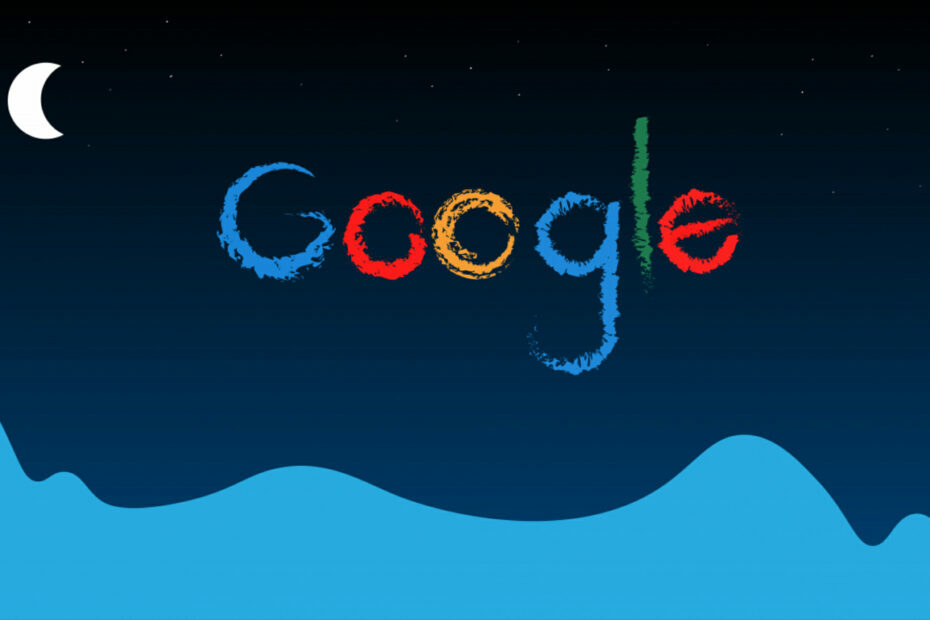تعديل إعدادات محرك البحث
- لإيقاف تشغيل عمليات البحث الشائعة على جهاز الكمبيوتر، افتح إعدادات البحث، وقم بتعطيل مفتاح التبديل لـ الإكمال التلقائي مع عمليات البحث الشائعة.
- يظهر البحث الشائع على جميع الأجهزة وتطبيق Google للجوال.
- اقرأ هذا الدليل لمعرفة الخطوات الدقيقة!
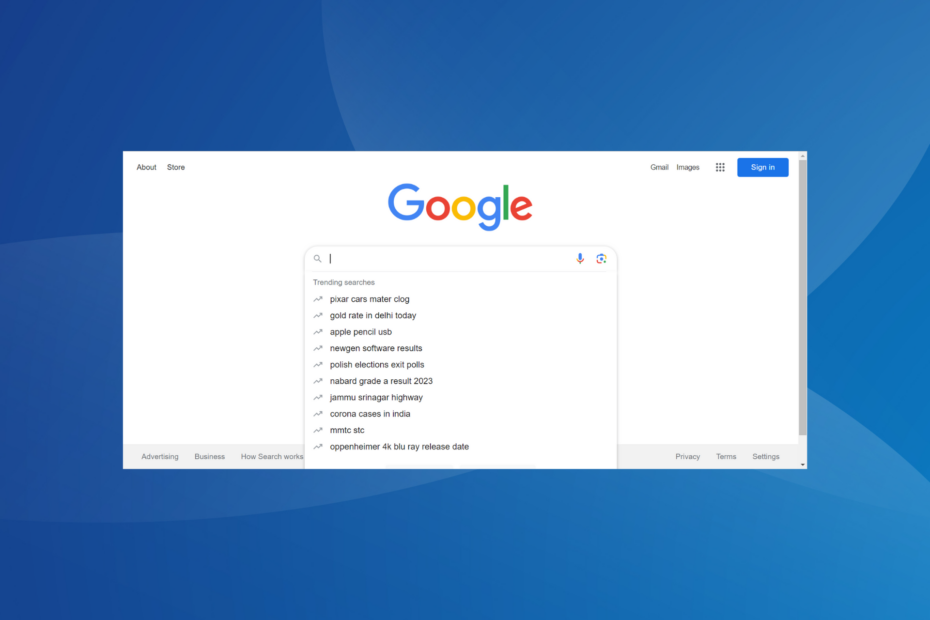
على الرغم من أن Google يظل خيارنا المفضل لاستكشاف الويب، إلا أن عمليات البحث الشائعة تمثل مصدر قلق للكثيرين الذين يبحثون عن طرق لإيقاف تشغيله. بمجرد النقر فوق شريط بحث Google، فإنه يقوم تلقائيًا بملء القائمة باقتراحات البحث.
على الرغم من أن هذا مفيد إذا كنت مهتمًا بعمليات البحث الشائعة في منطقتك وفي جميع أنحاء العالم، إلا أنه غالبًا ما يمثل عائقًا لأولئك الذين لديهم استعلام بحث منظم.
لماذا أتلقى عمليات بحث رائجة على Google؟
كيف نقوم بالاختبار والمراجعة والتقييم؟
لقد عملنا طوال الأشهر الستة الماضية على بناء نظام مراجعة جديد لكيفية إنتاج المحتوى. وباستخدامه، قمنا بعد ذلك بإعادة تصميم معظم مقالاتنا لتوفير الخبرة العملية الفعلية للأدلة التي قمنا بإعدادها.
لمزيد من التفاصيل يمكنك القراءة كيف نقوم بالاختبار والمراجعة والتقييم في WindowsReport.
عمليات البحث الشائعة هي فكرة Google المتمثلة في تقديم طلبات بحث شائعة لك. فهو يجمع استعلامات البحث من جميع أنحاء العالم، ويحللها، ويقدم أكثرها شيوعًا بناءً على ما يعتقد Google أنك قد تبحث عنه.
تذكر أن عمليات البحث الشائعة تختلف عن مؤشرات Google. يقدم الأخير المصطلحات الأكثر بحثًا يوميًا أو في الوقت الفعلي.
كيف أتخلص من عمليات البحث الشائعة على جوجل؟
- كيف أتخلص من عمليات البحث الشائعة على جوجل؟
- 1. على جهاز كمبيوتر (Chrome وEdge وFirefox وOpera)
- 2. على الهاتف المحمول (Android وiOS)
- 3. على تطبيق جوجل
- لماذا لا يمكنني إزالة عمليات البحث الشائعة على Google؟
1. على جهاز كمبيوتر (Chrome وEdge وFirefox وOpera)
- افتح صفحة جوجل الرئيسية، وانقر على إعدادات بالقرب من الزاوية اليمنى السفلية، ثم حدد إعدادات البحث من القائمة المنبثقة.
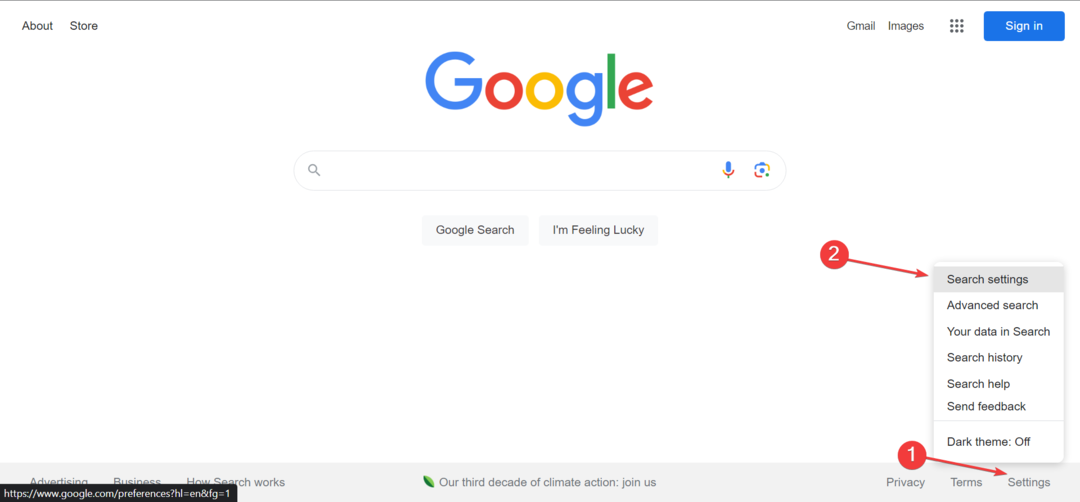
- اذهب إلى اعدادات اخرى من اللوحة اليسرى، وقم بتعطيل التبديل لـ الإكمال التلقائي مع عمليات البحث الشائعة.
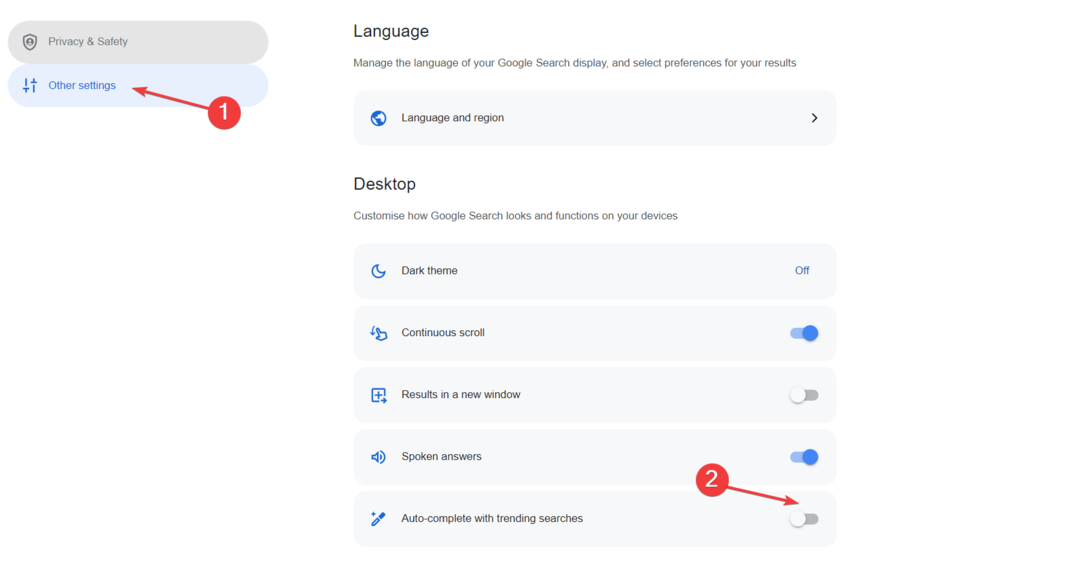
من السهل إيقاف تشغيل عمليات البحث الشائعة على Google على جهاز الكمبيوتر، سواء كان ذلك في Google Chrome أو Microsoft Edge أو Mozilla Firefox أو متصفح Opera. إنه يعمل بنفس الطريقة على الجميع!
2. على الهاتف المحمول (Android وiOS)
- افتح Google على متصفح هاتفك المحمول، وانقر على أيقونة الهامبرغر بالقرب من الزاوية العلوية اليسرى.
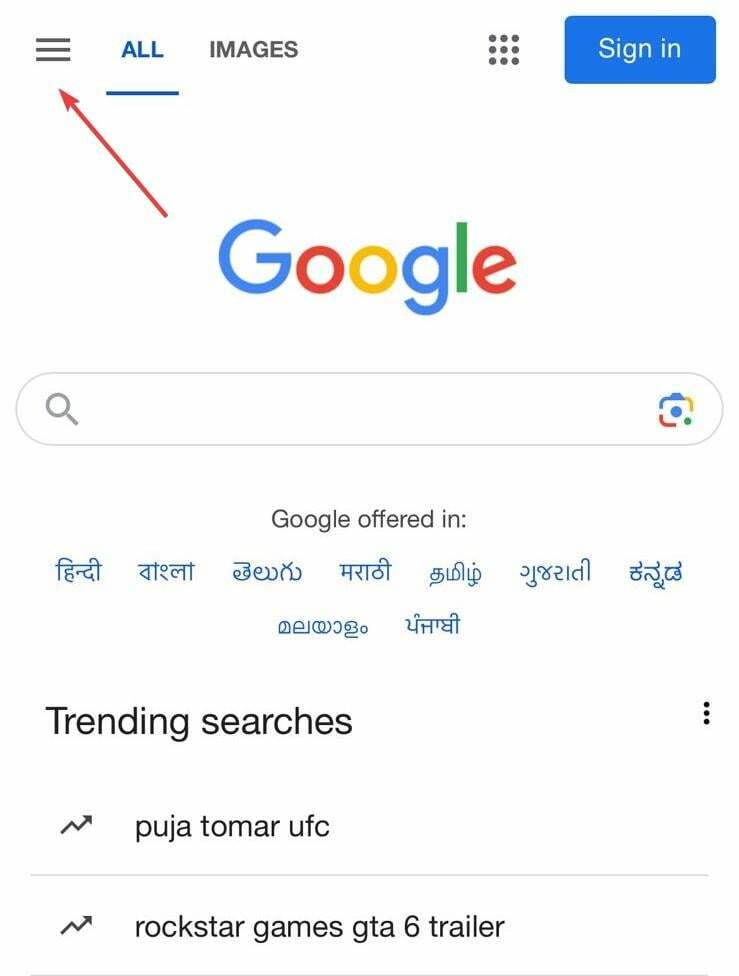
- يختار المزيد من الإعدادات من القائمة.
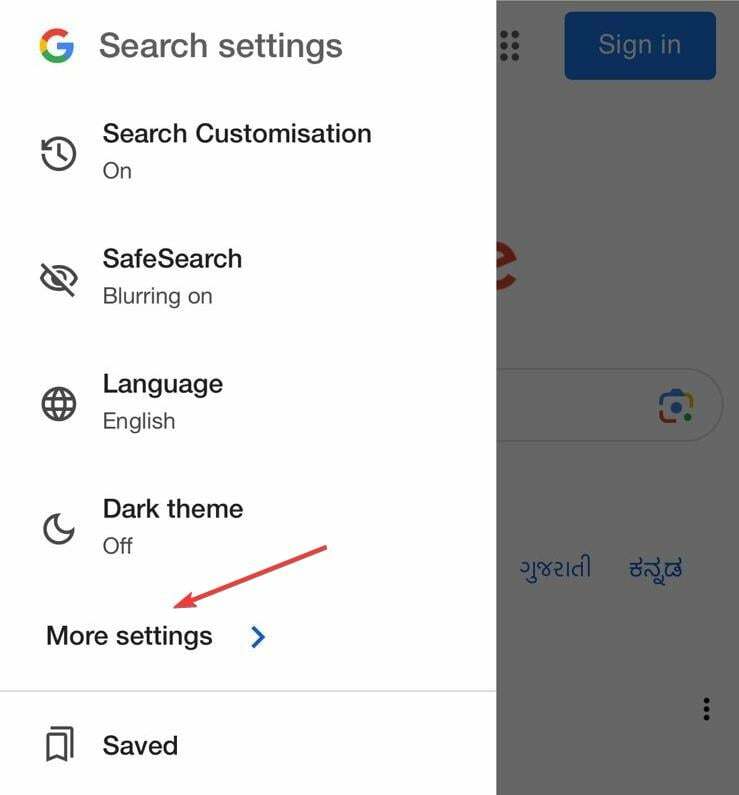
- اذهب الى اعدادات اخرى فاتورة غير مدفوعة.
- قم بتعطيل التبديل لـ الإكمال التلقائي مع عمليات البحث الشائعة.
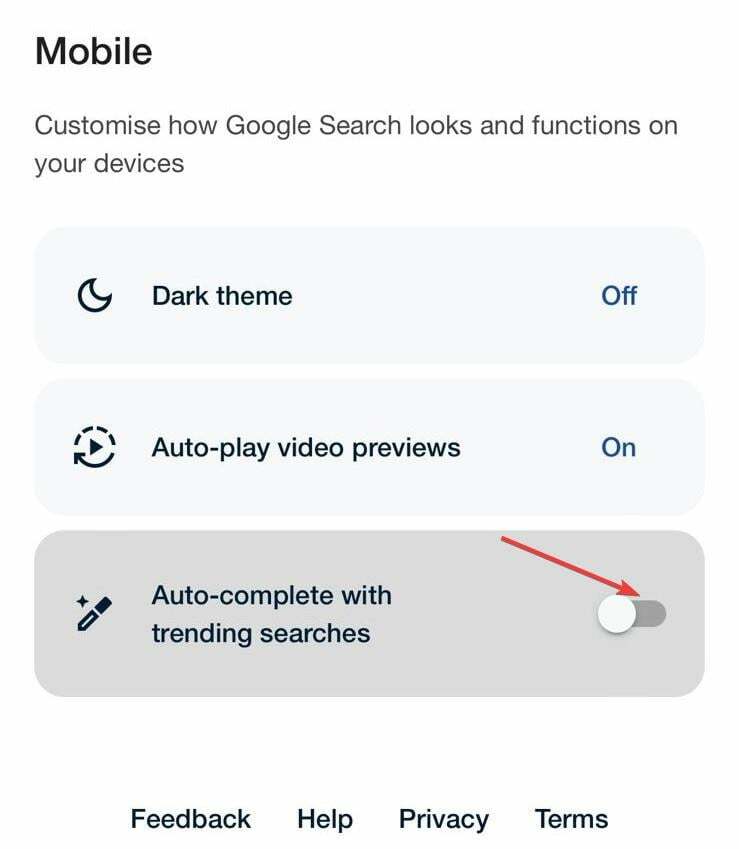
كما كان الحال سابقًا، يعمل تعطيل عمليات البحث الشائعة على Google بنفس الطريقة عبر أجهزة Android وiOS وأيضًا متصفحات الجوال، بما في ذلك Safari. إذا لم تكن من محبي الأشياء التي توصي بها Google، فكر في ذلك إزالة المواقع الأكثر زيارة من Chrome.
- كيفية تغيير اسم العرض الخاص بك في Google Meet
- كيفية تحويل جهاز التوجيه إلى نقطة وصول
- كيفية تمكين واستخدام Microsoft Copilot في Word
- احصل على اشتراك مدى الحياة في Office 365: كيف يعمل
- كيفية تبديل المستخدمين بسهولة على نظام التشغيل Windows 10
3. على تطبيق جوجل
- افتح تطبيق Google، وانقر على أيقونة الملف الشخصي بالقرب من الزاوية العلوية اليمنى.
- يختار إعدادات من قائمة الخيارات.
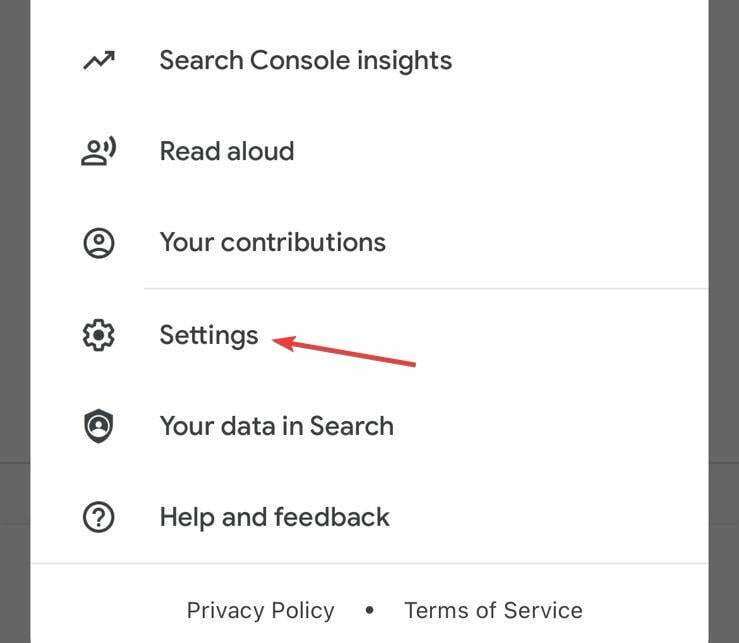
- انقر على عام.
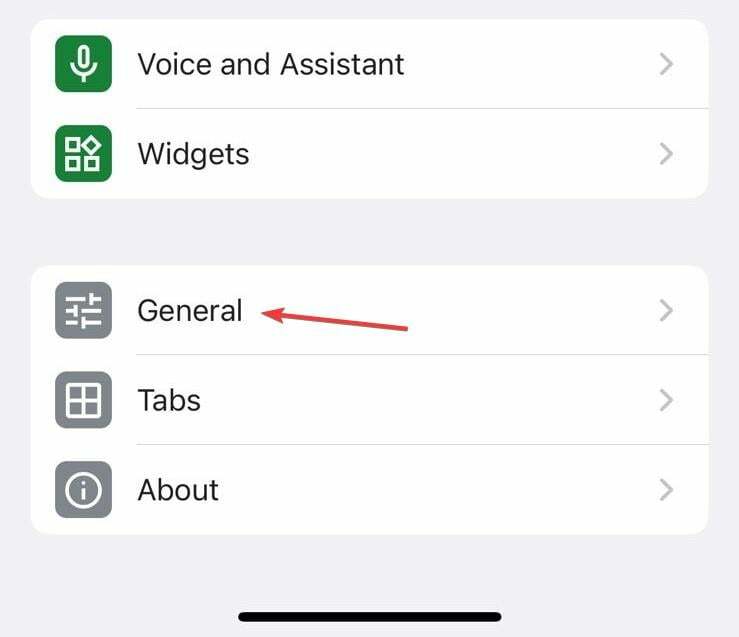
- أخيرًا، قم بتعطيل التبديل لـ الإكمال التلقائي مع عمليات البحث الشائعة، وانقر فوق منتهي لحفظ التغييرات.
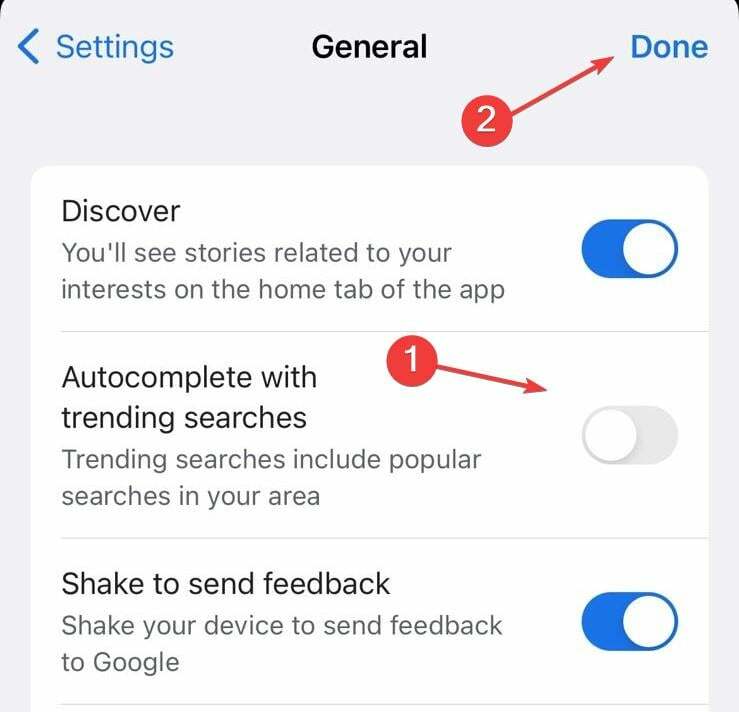
لماذا لا يمكنني إزالة عمليات البحث الشائعة على Google؟
- قد لا تظهر التغييرات بعد. أعد تشغيل المتصفح، وستختفي عمليات البحث الشائعة!
- أنت تقوم بتشغيل إصدار قديم من المتصفح أو تطبيق Google. قم بتحديث الذي تستخدمه.
- إذا استمرت عمليات البحث الشائعة في العودة إلى Google، فربما تكون قد قمت بمسح سجل البحث، والذي بدوره أعاد تكوين الإعدادات إلى الوضع الافتراضي.
- قد يقوم الآخرون الذين يصلون إلى نفس الحساب بإعادة تمكين الميزة في كل مرة.
بالنسبة للمستخدمين المهتمين بالخصوصية والكفاءة، سيكون من المفيد تعطيل عمليات البحث الشائعة من الظهور على صفحة Google الرئيسية. الى جانب ذلك، قد تفكر أيضا تعطيل ميزات البحث في نظام التشغيل Windows 11 في حالة تشغيل أحدث إصدار من نظام التشغيل.
تذكر أن عمليات البحث على Google يمكن أن تكون مشكلة بالنسبة للبعض. على سبيل المثال، شاهد المستخدمون صورهم تظهر عمليات البحث على الأجهزة الأخرى، مصدر قلق كبير بشأن الخصوصية. أو كان عدد قليل منهم يُظهر سجل Google عمليات البحث التي لم يتم إجراؤها مطلقًا. ولكن يمكن إصلاح كل ذلك في أي وقت من الأوقات!
إذا كانت لديك أي استفسارات أو لمشاركة أفكارك حول عمليات البحث الشائعة، قم بإسقاط تعليق أدناه.